
怎么在Microsoft Edge上拍摄网页屏幕截图
Microsoft Edge引入了截图功能来捕获网页,这是在win 7上使用它的办法
怎么使用Microsoft Edge截取页面截图
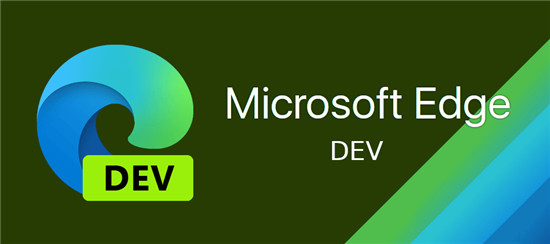
要在win 7上使用Microsoft Edge截屏,请使用以下步骤:
1. 在Microsoft Edge上打开一个网站。
2. 单击右上角的配置和众多(省略号)按钮。
3. 选择web捕获选项。(或使用Ctrl + shift + s键盘快捷键。)
4. 选择自由选择选项。
5. 使用鼠标选择要捕获的网页区域。(你可以向下拖动光标以向下滚动页面以捕获所需的所有内容。)
6. 从上下文菜单中单击“复制”选项,将图像复制到剪贴板,然后可以使用Ctrl + V键盘快捷键或“粘贴”选项将其粘贴到任何地方。
7. (可选) 从上下文菜单中单击“添加注释”选项,以使用web捕获界面打开屏幕截图。
8. 使用“绘制”选项注释屏幕截图。
9. 从右上角选择一个选项,包括分享,复制或保存。
完成这些步骤后,你可以保存屏幕截图以供将来参考,与他人分享或将其粘贴到powerpoint示范文稿中。
本站发布的系统与软件仅为个人学习测试使用,不得用于任何商业用途,否则后果自负,请支持购买微软正版软件!
Copyright @ 2022 大师系统版权所有